Mikä on TensorFlow?
TensorFlow on end-to-end-alusta, joka sisältää useita työkaluja koneoppimismallien ja -tekniikoiden toteuttamiseen. Google julkaisi sen vuonna 2015 täysin ilmaisena ja avoimen lähdekoodin apuohjelmana. Sitä käyttävät yritysjätit kaikkialla maailmassa, merkittävimmät palvelut, kuten Twitter, Airbus, PayPal, Intel ja Uber.
Ohjelmistosuunnittelijat käyttävät TensorFlow-ohjelmaa tietojen liikkumisen ja joukon prosessointisolmuja varten tietovuokaavioiden avulla. Kaavio visualisoi tiukan loogisen tai matemaattisen yhtälön, jossa solmut edustavat operaatioita, kun taas solmujen väliset yhteydet paljastavat solmun moniulotteisena dataryhmänä tai tensorina.
Tässä artikkelissa on esittely siitä, kuinka TensorFlow asennetaan Python-suuntautuneeseen virtuaaliseen ympäristöön Ubuntu 20: ssä.04. Virtuaalisen ympäristön, joka tunnetaan myös nimellä VE, avulla voit käyttää useita erillisiä, rinnakkaisia Python-ympäristöjä yhdessä tietokonejärjestelmässä. Virtuaalien ympäristöjen avulla voit myös asentaa minkä tahansa moduulin valitsemallasi versiolla projektia kohden aiheuttamatta häiriöitä muihin parhaillaan työskentelemiisi projekteihin.
TensorFlow-ohjelmiston asentaminen virtuaaliympäristössä
Ubuntu 20.04 tulee ilmaiseksi Python v3: n kanssa.8. Tarkista, onko tietokoneellesi asennettu Python 3 seuraavalla komennolla:
$ python3 -V
Jos olet uusi virtuaalisten ympäristöjen luomisessa, suosittelemme venv-moduulin käyttöä, joka toimitetaan python3-venv-paketin mukana.
Virtuaalisen ympäristön luominen
Vaihe 1: Python3-venv: n asentaminen
Asenna ensin python3-venv-apuohjelma alla olevalla komennolla:
$ sudo apt asenna python3-venv python3-dev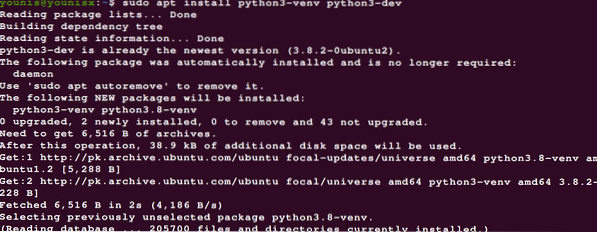
Kun moduuli on asennettu, voit siirtyä VE: n luomiseen.
Vaihe 2: Valitse hakemisto VE: n asentamiseksi
Siirry hakemistoon, johon haluat asentaa Python 3 -ympäristöympäristöt. Suosittelemme, että teet tästä kotihakemistosi. Jos kotihakemisto ei ole käytettävissä, valitse hakemisto, jossa sinulla on oikeudet tarkastella ja muokata tiedostoja.
Lisää uusi hakemisto TensorFlow-projektin tallentamiseksi kirjoittamalla alla oleva komento:
$ mkdir my_tensorflowcd my_tensorflow
Vaihe 3: Luo VE
Luo virtuaalinen ympäristö valittuun hakemistoon antamalla seuraava komento:
$ python3 -m venv venv
Olemme nimenneet VE venv: n, kuten yllä olevassa komentorivillä oleva toinen venv-termi osoittaa. Korvaa kuvan toinen venv-termi nimellä, jonka haluat antaa virtuaaliselle ympäristölle. Esimerkissämme olemme luoneet hakemiston nimeltä venv ja asettaneet tähän sijaintiin kaksoiskappaleet Python-binaarista, Python-kirjastosta ja muista toissijaisista tiedostoista.
Vaihe 4: Käytä VE: tä
Nyt voimme siirtyä käyttämään juuri luomaa VE: tä. Aloita aktivoimalla VE seuraavalla komennolla:
$ source venv / bin / activ
Yllä olevan komennon suorittamisen jälkeen virtuaalisen ympäristön bin-hakemisto liitetään ennen järjestelmän muuttujaa $ PATH. Huomaat myös muutoksen kuoren kehotteessa sekä käynnissä olevien Ves-nimien. Meidän tapauksessamme näemme 'venv', joka on nimi, jonka annoimme virtuaaliselle ympäristölle.
TensorFlow-ohjelman asentaminen
Seuraavat vaiheet käsittelevät TensorFlow-apuohjelman asentamisen nyt, kun virtuaalinen ympäristö on määritetty.
Vaihe 1: Päivitä pip nykyiseen versioon
Pip-versio 19 tai uudempi on edellytys TensorFlow-ohjelmiston asentamiselle. Aloita päivitys seuraavalla komennolla:
$ pip install - päivitä pip
Vaihe 2: Suorita asennusohjelma
Virtuaalinen ympäristö on nyt täysin toimiva, ja voimme vihdoin asentaa TensorFlow-järjestelmän. Käytä alla olevaa komentoa avataksesi asennusohjelman:
$ pip install - päivitä TensorFlow
Voit parantaa järjestelmän käsittelytehoa vakavasti, jos sinulla on NVIDIA GPU tai vastaava. Vaihda parempaan GPU-tukeen asentamalla TensorFlow-GPU-paketti TensorFlow-tilalle.

Kuten näette, TensorFlow on erittäin helppo asentaa Ubuntu 20: een.04.
Vaihe 3: Tarkista asennus
Varmista, että asennus sujui sujuvasti kirjoittamalla seuraava komento:
$ python -c 'tuo TensorFlow tf: nä; tulosta (tf.__versio__)'
Tämän komennon tulos näyttää, mikä TensorFlow-versio on asennettu järjestelmääsi.
Voit aina poistaa virtuaalisen ympäristön käytöstä, kun olet valmis. Anna seuraava komento palataksesi oletuskuoreen:
$ deaktivoi
Ja siinä sinulla on se! TensorFlow on asennettu paikalliselle koneellesi, ja voit vihdoin aloittaa sen käytön.
Johtopäätös
Tämä opetusohjelma osoitti, kuinka TensorFlow asennetaan Ubuntu 20: een.04 Python VE: n kanssa. Käytiin läpi VE: n määrittämisprosessi yksityiskohtaisesti, joka sisälsi python3-venv-paketin asentamisen, hakemiston asettamisen VE: n asentamiseksi ja sitten VE: n aktivoimisen $ python3 -m venv venv -komennolla. Lopuksi suoritimme pip-asennusohjelman asentamaan TensorFlow. Toivomme, että pidit tämän läpikäynnin hyödyllisenä ja että kun olet lukenut tämän artikkelin, sinun on helpompi asentaa TensorFlow järjestelmääsi.
 Phenquestions
Phenquestions


